WinXP系统电脑声卡和驱动正常却没有声音的解决方法
编辑:chenbx123 来源:U大侠 时间:2017-08-18
WinXP系统声卡和声卡驱动都正常,但是没有声音,这是怎么回事呢?为什么WinXP系统声卡驱动正常却没有声音呢?下面给大家介绍WinXP系统电脑没有声音的解决方法。
解决方法:
1、双击任务栏右下角的“Realtek HD Audio”图标,打开Realtek设置界面;
2、点击“混频器”选项卡,再将Rear Pink In的音量拉到最顶上;

3、将左边的圆形转扭“重放”、“录制”的音量开到最大;
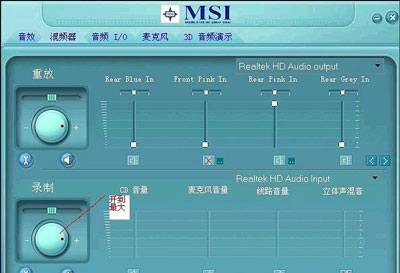
4、切换到“音频 I/O”选项卡,并点击“模拟”后面的“扳手图标(设置)”之后,勾选“禁用前面板插孔检测”,OK;

5、然后将左边的喇叭CH选择8CH;

6、在“后面板”设置中,点击“L R”图形,选择当前需要播放的设备,音响为“前喇叭”或者“后喇叭输出”,耳机则勾选“耳机”;

7、之后保存设置,重启计算机之后就有声音了。
WinXP系统常见问题解答:
更多精彩内容,请关注U大侠官网或者关注U大侠官方微信公众号(搜索“U大侠”,或者扫描下方二维码即可)。

U大侠微信公众号
有问题的小伙伴们也可以加入U大侠官方Q群(129073998),U大侠以及众多电脑大神将为大家一一解答。
分享:






